Cómo transferir datos de Samsung Galaxy iPad
Parte 1: Qué personas transferir más del Samsung Galaxy iPad
Búsqueda y Dile lo que transferencia más (como fotos, contactos, mensajes, etc.) del Samsung Galaxy iPad la gente y decir por qué. Si acaba de comprar un nuevo iPad, probablemente desea transferir todo lo que el contenido del dispositivo Samsung Galaxy. Usted puede transferir contactos, mensajes, fotos, calendario, historial de llamadas y muchos más artículos. Hay muchos métodos para transferir datos como iCloud, iTunes, muchas herramientas y softwares de terceros como Wondershare MobileTrans
Parte 2. Solución fácil: 1 click para transferir datos del Samsung Galaxy iPad
Puede utilizar Wondershare MobileTrans para transferir datos de tu Samsung Galaxy a su iPad. Artículos que usted puede transferir son fotos, música, vídeo y muchos más artículos. Esta herramienta puede ser utilizada en S5 de Samsung Galaxy, Samsung Galaxy nota 4, Samsung Galaxy S4, Samsung Galaxy S3, Samsung Galaxy S2, Samsung Galaxy nota 3, Samsung Galaxy Nota 2, Samsung Galaxy Note. Incluso si tienes un Apple iPad mini 2 o aire del iPad de Apple, puede utilizar la herramienta de Wondershare. En cualquier caso, iPads apoyados debe tener iOS 5, iOS 6, iOS 7, iOS 8 o 9 sistema iOS. Funciona bien con aire de iPad, mini iPad con Retina display, iPad con pantalla Retina, iPad mini, iPad 2, nuevo iPad y el iPad. El contenido será transferido rápido y fácil del Samsung Galaxy iPad, con solo un clic. También son capaces de convertir cualquier música y video a Samsung y el iPad en formatos optimizados para ver. Todo el proceso es 100% seguro.
4.088.454 personas han descargado
Con Wondershare MobileTrans usted puede transferir contactos en las cuentas, como Google y Twitter. Así usted puede firmar en las cuentas para poder usar esta herramienta. Además, necesita su dispositivo Samsung Galaxy, su iPad, un PC, los cables usb para ambos dispositivos con el fin de hacer una conexión física con ordenador y por supuesto la herramienta Wondershare MobileTrans. Como ustedes saben, los sistemas operativos iOS y los sistemas operativos Android son diferentes y no se puede compartir los datos de uno a otro de esta dos dispositivos diferentes. Este motivo, puede utilizar Wondershare MobileTrans para transferir datos de un tu Samsung Galaxy a su iPad.
Siga estos pasos en la transferencia de orden ot sin problemas su contenido de Smasung Galaxy para iPad:
Paso 1. Abra el software de Wondershare MobileTrans
Es hora de descargar e instalar el Wondershare MobileTrans en su computadora. Después de la instalación, abra el software y seleccione a transferencia de teléfono a teléfono para transferir los datos del Samsung Galaxy iPad. Usted verá todos los modos como transferencia de teléfono a teléfono, restaurar desde copias de seguridad, volver a su teléfono, borrar su viejo teléfono. Todo lo que necesitas hacer es hacer clic en el primer modo.
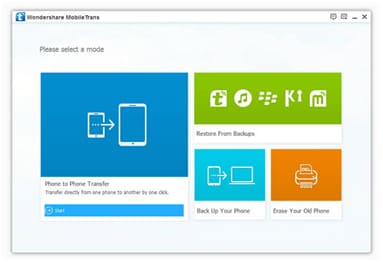
Paso 2. Hacer una conexión física entre el Samsung Galaxy y el iPad
Tome los cables USB con el Samsung y el iPad y conectar con el ordenador. Si los dispositivos están conectados correctamente, verá debajo de cada dispositivo de la marca de verificación verde conectado. El dispositivo fuente es Samsung Galaxy y el destino es iPad.
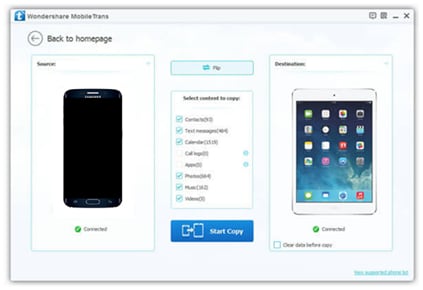
Paso 3. Transferir el contenido del Samsung Galaxy iPad
Todo el contenido de Samsung Galaxy puede verse en el centro de la ventana y usted puede transferir todos los elementos como contactos, mensajes de texto, calendario, aplicaciones, fotos, Videos, música, para tu iPad. El siguiente paso es hacer clic en Iniciar copia y su contenido será trasladado a iPad. Uno lo bueno es que Wondershare MobileTrans detecta la música y video que no se pueden reproducir en iPad y les convertirá en iPad optimizado formato como mp3, mp4 y puede disfrutar de los medios de comunicación en el iPad.
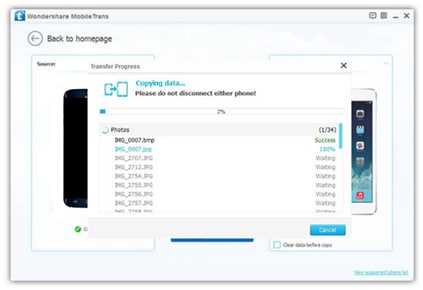
Es muy importante no desconectar tus dispositivos durante todo el proceso. Si esta ocurre por accidente, tendrá que volver a empezar. Debe esperar un tiempo hasta que se transferirá todo el contenido. Una vez terminado el proceso, tendrás todas tus increíbles fotos, videos y todos los elementos seleccionados para ser transferidos, en tu iPad.
Parte 3. Encuesta: Que modelo de Samsung Galaxy ¿utilizas?
Hay muchos modelos de Samsung Galaxy con diferentes características, incluyendo la capacidad de memoria más grande o más pequeño interno, diversos tamaños de pantalla, cámaras de megapíxeles diferentes. Aquí hay diez modelos populares:
Samsung Galaxy S6, con una memoria interna de hasta 128GB
Samsung Galaxy S5, con un 16 MP cámara
Samsung Galaxy Mini S5, con una pantalla de 4,5 pulgadas Full HD
Samsung Galaxy nota 4
Samsung Galaxy S4
Samsung Galaxy S3
Samsung Galaxy S2
Samsung Galaxy Note 3
Samsung Galaxy Note 2
Samsung Galaxy Note

